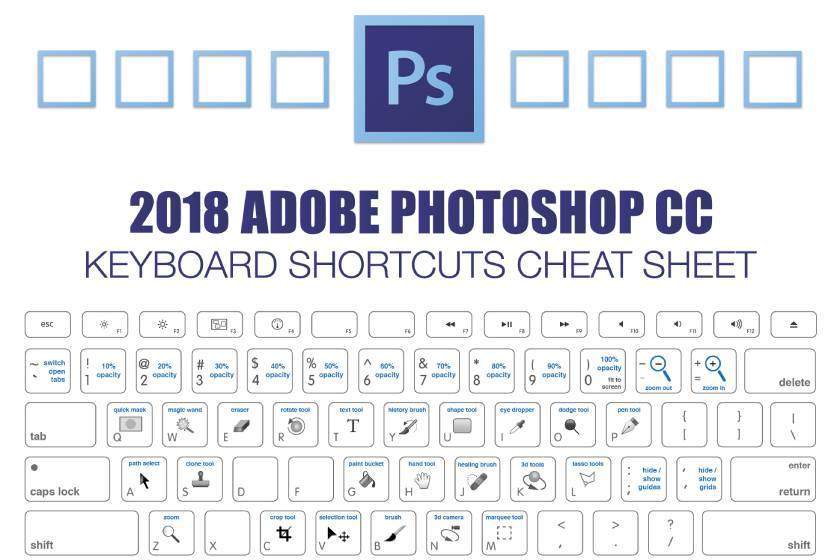Các phím tắt trong Photoshop CC 2018 trên Mac và Win
Photoshop là một trong những phần mềm chỉnh sửa ảnh chuyên dụng được nhiều người lựa chọn sử dụng. Với giao diện bắt mắt cùng tính năng nổi bật, ứng dụng hữu ích này sẽ giúp cho những tấm ảnh của bạn trở nên đẹp mắt và nổi bật hơn.
Để quá trình chỉnh sửa ảnh diễn ra nhanh chóng nhiều người dùng đã sử dụng tới phím tắt trên photoshop. Vậy, có các phím tắt trong photoshop cc 2018 nào? Dưới đây là câu trả lời chính xác và đầy đủ nhất.
Bạn đang xem: Các phím tắt trong Photoshop CC 2018 trên Mac và Win
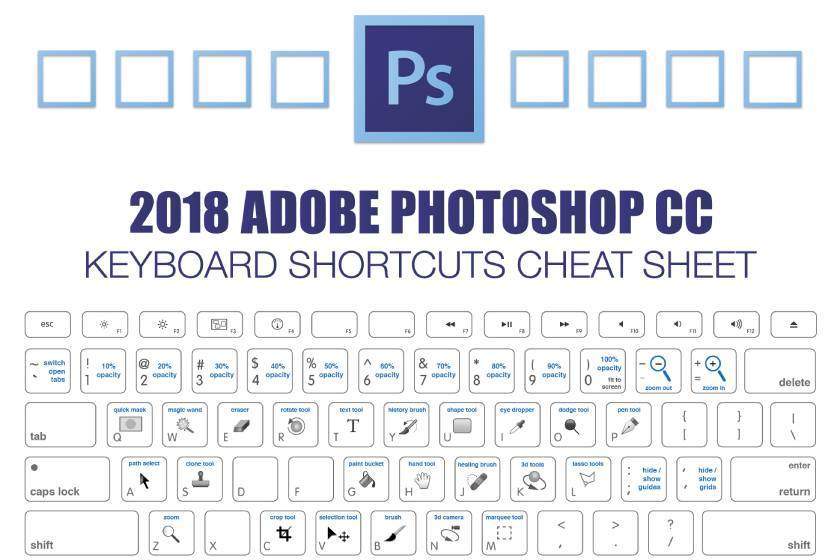
Mặc dù phiên bản Adobe photoshop CC 2018 ra mắt từ rất lâu nhưng nhờ sở hữu nhiều cải tiến nổi bật nên ứng dụng này vẫn chinh phục được đông đảo người dùng đặc biệt là khi Adobe đã tích hợp nhiều phím tắt hơn so với những “người anh em” trước đó.
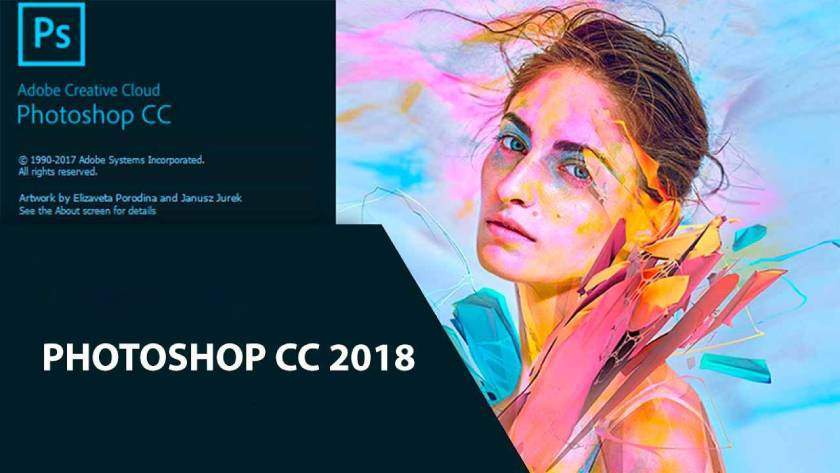
Xem thêm : Kinh nghiệm chụp ảnh cưới Đà Lạt
Phím tắt photoshop CC 2018 phù hợp với cả 2 dòng máy Windows và Macos đem lại nhiều sự tiện lợi cho người dùng. Về cơ bản các phím tắt trong photoshop cc 2018 trên Mac không có sự khác biệt so với hệ điều hành Windows nên bạn hoàn toàn yên tâm sử dụng.
Việc sử dụng các phím tắt trong photoshop CC 2018 không chỉ giúp người dùng dễ dàng chỉnh sửa ảnh mà không tốn quá nhiều thời gian di chuyển chuột mà còn thể hiện được sự chuyên nghiệp, đẳng cấp của cá nhân. Các phím tắt trong photoshop CC 2018 trên Mac và Window.
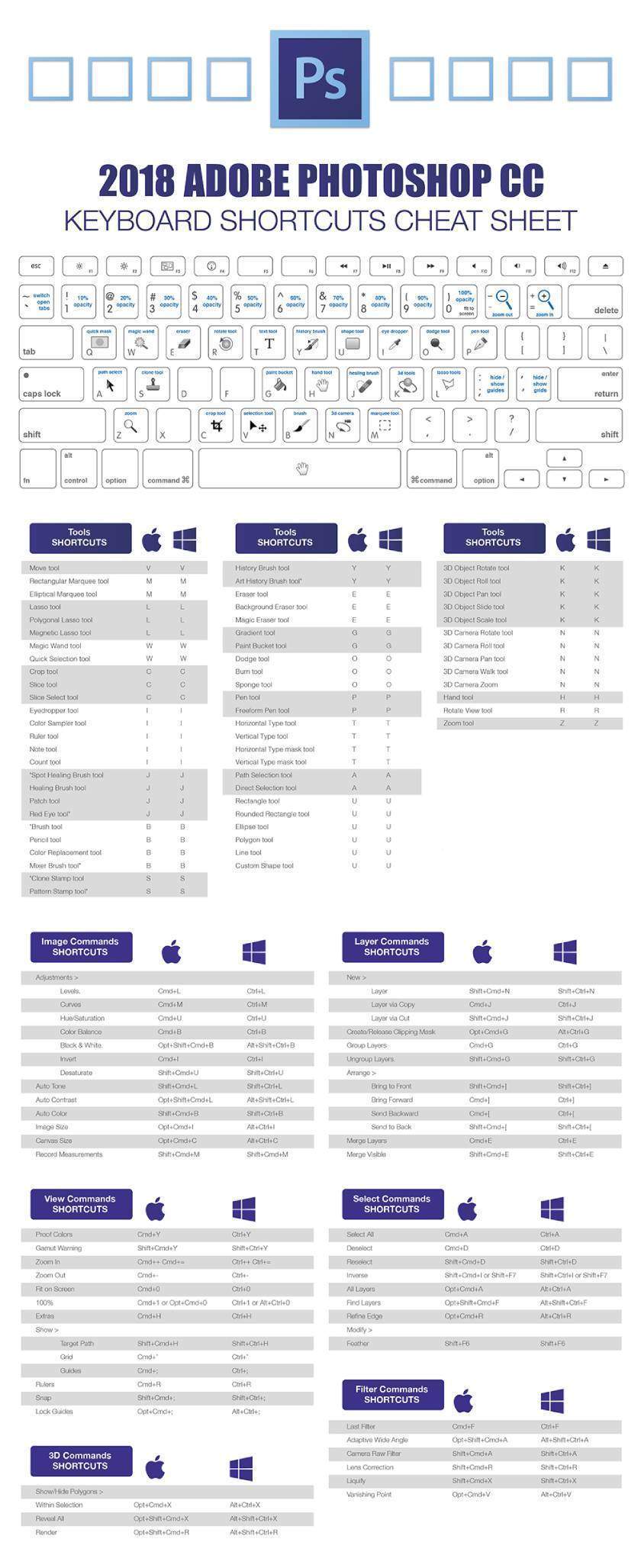
| Tên gọi | Công dụng | Windows | Mac |
Phím tắt xử lý với các file tệp tin | |||
| New | Tạo File mới | CTRL + N | Command + N |
| Open | Mở File có sẵn trên máy tính | CTRL + O | Command + O |
| Open As | Mở file từ Adobe Bridge | CTRL + ALT + O | Command + Option + O |
| In ảnh | CTRL + P | Command + P | |
| Save a Copy | Lưu thêm 1 bản copy | CTRL + ALT + S | Command + Option + S |
| Close | Đóng File | CTRL + W | Command + W |
| Save | Lưu File | CTRL + S | Command + S |
| Save As | Lưu File với đuôi tùy chọn. | CTRL + SHIFT + S | Shift + Command + S |
Phím tắt SELECT (Vùng chọn) | |||
| All | Chọn tất cả, bôi đen tất cả | CTRL + A | Command + A |
| Last Filter | Lặp lại Filter cuối cùng | CTRL + F | Command + D |
| Deselect | Bỏ vùng chọn | CTRL + D | Command + D |
| Feather | Mờ biên vùng chọn | CTRL + ALT + D | Command + Option + D hoặc Shift +F6 |
| Reselect | Chọn lại vùng chọn | CTRL + ALT + D | Command + Option + D hoặc Shift +F6 |
| Reselect | Chọn lại vùng chọn | CTRL + SHIFT + D | Command + SHIFT + D |
| Inverse | Nghịch đảo vùng chọn | CTRL + SHIFT + I | Command + SHIFT + W |
| Fade | Chỉnh Opacity Brush | CTRL + SHIFT + F | Command + SHIFT + S |
Xem thêm : Cách chuyển lrtemplate sang Xmp trong Lightroom 2020 Phím tắt với LAYER | |||
| New > Layer | Tạo một Layer mới | CTRL + SHIFT + N | Command + Shift + N |
| Group with Previous | Tạo nhóm Layer | CTRL + G | Command + D |
| CTRL + SHIFT + G | Bỏ nhóm Layer | CTRL + SHIFT + G | Command + D |
| New > Layer Via Copy | Nhân đôi Layer | CTRL + J | Command + J |
| New > Layer Via Cut | Cắt Layer | CTRL + SHIFT + J | Command + SHIFT + J |
| Arrange > Bring to Front | Chuyển Layer lên trên cùng | CTRL + SHIFT + ] | Command + SHIFT + ] |
| Arrange > Send to Back | Chuyển Layer xuống dưới cùng | CTRL + SHIFT + [ | Command + SHIFT + [ |
| Arrange > Birng to Forward | Chuyển Layer lên trên | Command + ] | CTRL + ] |
| Arrange > Send Backward | Chuyển Layer xuống dưới | CTRL + [ | Command + [ |
| Merge Down | Ghép các Layer được chọn | CTRL + E | Command + E |
| Merge Visible | Ghép tất cả các Layer | CTRL + SHIFT + E | Command + SHIFT + E |
Phím tắt với IMAGE ( Hình ảnh ) | |||
| Ajust > Curves | Bảng Curves | CTRL + M | Command + M |
| Ajust > Color Blance | Bảng Color Blance | CTRL + B | Command + B |
| Ajust > Hue/Saturation | Bảng Hue/Saturation | CTRL + U | Command + U |
| Ajust > Levels | Ajust > Levels | CTRL + L | Command + L |
| Ajust > Invert | Bảng Invert | CTRL + I | Command + I |
| Ajust > Auto Levels | Tự động chỉnh Levels | CTRL + SHIFT + L | Command + SHIFT + L |
| Ajust > Auto Contrast | Tự động chỉnh Contrast | CTRL + ALT + SHIFT + L | Command + Option + SHIFT + L |
| Ajust > Desaturate | Bảng Desaturate | CTRL + SHIFT + U | Command + Option + SHIFT + U |
Phím tắt với nhóm lệnh EDIT ( chỉnh sửa ) | |||
| Zoom + Brush | Phóng to nét bút | [ | [ |
| Zoom – Brush | Thu nhỏ nét bút | ] | ] |
| Cut | Cắt | CTRL + X | Command + X |
| Copy | Copy (Sao chép) | CTRL + C | Command + C |
| Copy Merged | Copy Merged | CTRL + SHIFT + C | Command + SHIFT + C |
| Undo | Trở lại bước vừa làm | CTRL + Z | Command + Z |
| Undo More | Trở lại nhiều bước | CTRL + ALT + Z | Command + Option + Z |
| Paste | Paste | CTRL + V | Command + V |
| Paste Into | Paste chồng lên | CTRL + SHIFT + CTRL + V | Command + SHIFT + Command + V |
| Free Transform | Xoay hình / Chỉnh ti lệ | CTRL + T | Command + T |
| Transform > Again | Làm lại bước Free Transform | CTRL + SHIFT + T | Command + SHIFT + T |
Phím tắt với VIEW ( Chế độ xem ) | |||
| Preview>CMYK | Xem màu CMYK | CTRL + Y | Command + Y |
| Gamut Warning | Xem gam màu ngoài hệ CMYK | CTRL + SHIFT + Y | Command + SHIFT + Y |
| Fit on Screen | Xem hình tràn màn hình | CTRL + 0 | Command + 0 |
| Show Rulers | Hiện thước | CTRL + R | Command + R |
| Hide Guides | Ẩn Guides | CTRL + ; | Command + ; |
| Show Grid | Hiện lưới | CTRL + “ | Command + “ |
| Zoom In | Phóng to | CTRL + + | Command + + |
| Zoom Out | Thu nhỏ | CTRL + – | Command + – |
| Hide Path | Ẩn các đường Path | Command + SHIFT + H | CTRL + SHIFT + H |
| Snap To Guides | Nhảy bằng Guides | CTRL + SHIFT + ; | Command + SHIFT + ; |
| Lock Guides | Khoá Guides | CTRL + ALT + ; | Command + Option + ; |
| Snap To Grid | Nhẩy bằng lưới | CTRL + SHIFT + ‘ | Command + SHIFT + ‘ |
Với những tổng hợp trên đây về các phím tắt trên photoshop CC 2018, pus.edu.vn hy vọng sẽ giúp bạn có thêm nhiều kiến thức và sử dụng phím tắt thành thạo và đơn giản hơn. Ngoài ra còn có rất nhiều các phím tắt khác. Để được tìm hiểu chi tiết và cụ thể hơn hãy liên hệ với chúng tôi hoặc commemt phía dưới bài viết để được giải đáp nhanh chóng.
Nguồn: https://25giay.vn
Danh mục: Hướng Dẫn